视频作者:ACELY雷天音 (授权转载)
使用指南:
在 Arctime 的时间轴面板中,可以插入标记。通过标记可以对时间轴进行标识,或者创建字幕块。
标记有三种类型:
- 开始标记(开始点):用于标记字幕块开始
- 普通标记(标准点):既可以标记字幕的开始或结束,也可以当做普通视觉标记
- 结束标记(结束点):用于标记字幕块结束
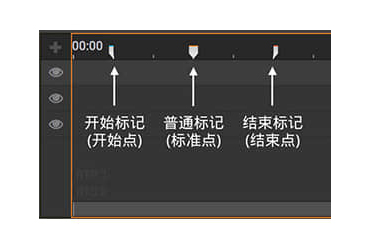
标记点可以按住左右拖动,来更改位置。按住标记点向上拖拽一段距离可以快速删除标记点。
在时间轴面板插入标记,用快捷键操作是比较快捷的。

如图所示,[1] 和 [,] 用于创建开始标记;[2] 和 [;] 用于创建普通标记;[E] 和 [’] 用于创建结束标记。这些位置都是符合人体工程学的,将手轻松地放在键盘上,不论是左右习惯者还是右手习惯者,都可以很轻松的摸到对应的三个键。
另外,按 [M] 键也可以创建普通标记,没有在图里标识出来。
除了手动创建标记点之外,Arctime 的某些功能也会自动创建标记点,如“自动分轴功能”。
可以在标记点上单击右键改变其类型,或将其删除。
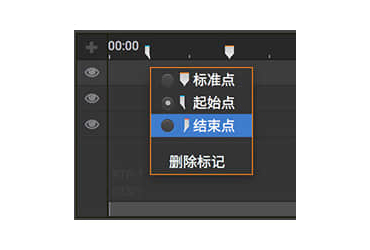
标记点的操作原则:
- 每个时间点只允许存在一个标记
- 当前标记下,插入另一种标记,将切换标记类型
- 当前标记下,插入同种标记,标记会被删除
由于标记点可以用来生成字幕块,那我们就有必要了解一下,通过标记创建字幕块的规则。其实规则很简单,凡是结束点后面跟着开始点的区间,都是无效的,不会创建字幕块,其他情况都会创建。
因为普通标记可以看做是“一个开始标记和一个结束标记融合起来”,所以它同时包含开始点和结束点,在判断的时候要看它前后的标记点类型。
在时间轴上按F5键可以预览哪些区间会产生有效的字幕块,如图所示。
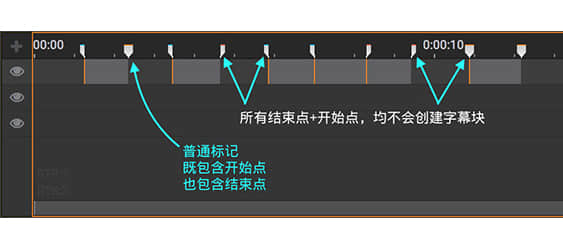
非特殊说明,本站 UiiiUiii.com 上的教程均由本站作者及学员原创或翻译,原作品版权归属原作者,转载请联系 @优优教程网 授权。
转载时请在文首注明,来源 UiiiUiii.com 及教程作者,并附本文链接。谢谢各位编辑同仁配合。UiiiUiii 保留追究相应责任的权利。










发表评论 快来秀出你的观点